十分有效果:无线路由器加密后,会提示在无线连接期间局限连接或不连接的处理方案
在这种情况下,计算机尚未获得IP地址。
可能的原因和解决方案:
1.无线网卡的密钥集与无线路由器的密钥集不同。
解决方案:
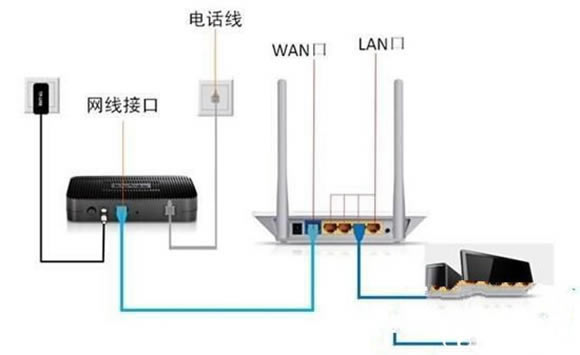
在无线路由器管理界面中检查身份验证类型,加密算法和无线安全设置的密钥。删除计算机上的原始配置文件,然后重新连接。
2.无线路由器未启用DHCP服务器。
解决方案:
登录到路由器管理界面并启用DHCP服务器。或手动指定计算机的IP地址,网关,DNS。

无线路由器提示“连接受限或无连接”解决方案3
(本文也适用于普通的有线网络路由器)
在使用Internet路由器时,我们可能会遇到这样的问题:关闭或重新启动计算机,导致连接无法访问Internet,并且计算机屏幕右下角的图标提示“限制连接或没有连接”。
解决此问题的最简单直接的方法是插入Internet生活网络路由器的电源,重新启动网络生活网络路由器,然后正常连接到网络。
但是最基本的事情是设置“ DHCP协议”来解决它。 “ DHCP”是动态主机设置协议。设置“ DHCP协议”后,它将自动为连接到网络路由器的每台计算机分配IP地址,从根本上解决“受限连接”问题。
以TP-LINK 150M无线网络路由器为例,与您共享“ DHCP协议”设置的具体步骤。
步骤/方法
插入并插入网络生活网络路由器的电源以重新启动网络生活网络路由器。
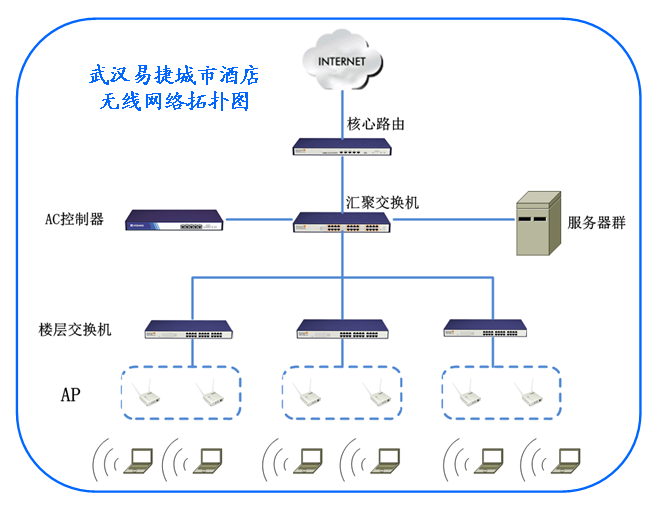
将计算机连接到网络路由器后,在IE地址栏中输入网络路由器IP“ 19 2. 168.1. 1”(其他品牌,请参阅手册),然后输入网络生命网络路由器管理界面。
在管理界面的最左侧,您可以找到“ DHCP服务器”选项(其他品牌可能在“网络设置”选项中或其他位置),单击以进入“ DHCP服务”,如下所示。

打开“ DHCP服务器”,并将“网关”和“主DNS服务器”地址设置为上述第二步中引号中的地址。
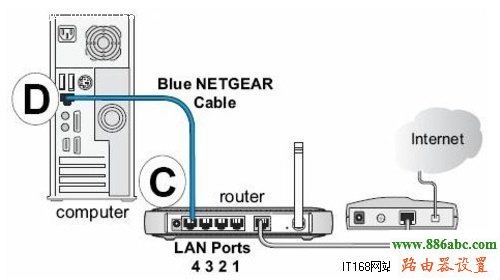
保存设置并重新启动网络路由器。
注释
第二步,根据网络路由器的品牌,在IE中输入的地址将有所不同。您可以查看手册或在Internet上搜索网络路由器的IP。
“网关”和“主DNS服务器”地址是网络路由器的IP地址。
“地址池起始地址”的最后一位应为“ 2”。
本文来自本站,转载请注明本文网址:
http://www.pc-fly.com/a/tongxingongju/article-340798-1.html
……